สร้างหรือแก้ไขแดชบอร์ดของแอปแบบจำลอง
แดชบอร์ดคือชุดของแผนภูมิที่เกี่ยวข้องกับตาราง Microsoft Dataverse
แดชบอร์ดมีสองชนิด ได้แก่ แดชบอร์ดผู้ใช้ และแดชบอร์ดระบบ ผู้ใช้แอปสามารถสร้างแดชบอร์ดที่สามารถมองเห็นได้สำหรับพวกเขาเท่านั้น ในพื้นที่แอปที่คุณมีสิทธิ์การใช้งาน
ผู้ดูแลระบบหรือผู้กำหนดค่าสร้างหรือกำหนดแดชบอร์ดของระบบที่ เมื่อมีการเผยแพร่ จะมองเห็นได้สำหรับผู้ใช้แอปทั้งหมด ผู้ใช้สามารถเลือกที่จะตั้งค่าแดชบอร์ดของผู้ใช้เป็นแดชบอร์ดเริ่มต้นของตนเอง และแทนที่แดชบอร์ดของระบบ
การโต้ตอบของแดชบอร์ด
แดชบอร์ดสามารถเป็นแบบมาตรฐานหรือแบบโต้ตอบ
แดชบอร์ด มาตรฐาน รองรับการเพิ่มส่วนประกอบที่ไม่เกี่ยวข้องอย่างน้อยหนึ่งรายการ เช่น แผนภูมิ หรือรายการ
แดชบอร์ด แบบโต้ตอบ ให้ความสามารถสำหรับผู้ใช้ในการดำเนินการกับแถวใดแถวหนึ่งโดยตรงจากแดชบอร์ด บทความนี้มุ่งเน้นที่แดชบอร์ดของระบบแบบมาตรฐาน สำหรับข้อมูลเกี่ยวกับแดชบอร์ดแบบโต้ตอบ ดู ตั้งค่าคอนฟิกแดชบอร์ดการทำงานแบบเชิงโต้ตอบของแอปแบบจำลอง
สร้างแดชบอร์ดมาตรฐานใหม่
เข้าสู่ระบบ Power Apps
เลือก โซลูชัน บนบานหน้าต่างนำทางด้านซ้าย แล้วเปิดโซลูชันที่ต้องการ หากรายการไม่อยู่ในบานหน้าต่างแผงด้านข้าง ให้เลือก …เพิ่มเติม แล้วเลือกรายการที่คุณต้องการ
บนแถบเครื่องมือ เลือก ใหม่ เลือก แดชบอร์ด และจากนั้น เลือกหนึ่งในเค้าโครงต่อไปนี้:
- ภาพรวมแบบ 2 คอลัมน์
- ภาพรวมแบบ 3 คอลัมน์
- ภาพรวมแบบ 3 คอลัมน์ (ความกว้างที่แตกต่างกัน)
- ภาพรวมแบบ 4 คอลัมน์
- Power BI embedded
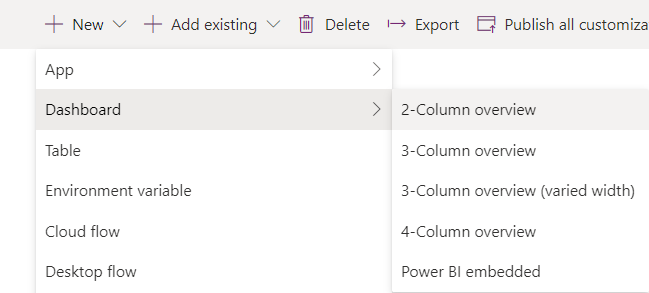
ในหน้า แดชบอร์ด: สร้าง ให้ป้อนชื่อสำหรับแดชบอร์ด
เลือกพื้นที่ส่วนประกอบใดๆ และจากนั้น เลือกไอคอนสำหรับแผนภูมิหรือรายการ
สามารถรวมส่วนประกอบได้ถึงหกรายการในแดชบอร์ด
ตัวอย่างเช่น ในการเพิ่มแผนภูมิ ให้เลือกไอคอนแผนภูมิบนไทล์ของพื้นที่ทำงานแดชบอร์ดที่แผนภูมิต้องปรากฏ จากนั้น ในกล่องโต้ตอบ เพิ่มส่วนประกอบ เลือกค่าสำหรับ ชนิดแถว, มุมมอง, และ แผนภูมิ จากนั้น เลือก เพิ่ม เพื่อเพิ่มแผนภูมิลงในแดชบอร์ด สำหรับข้อมูลเกี่ยวกับวิธีสร้างแผนภูมิ ดูที่ สร้างแผนภูมิระบบของแอปแบบจำลอง
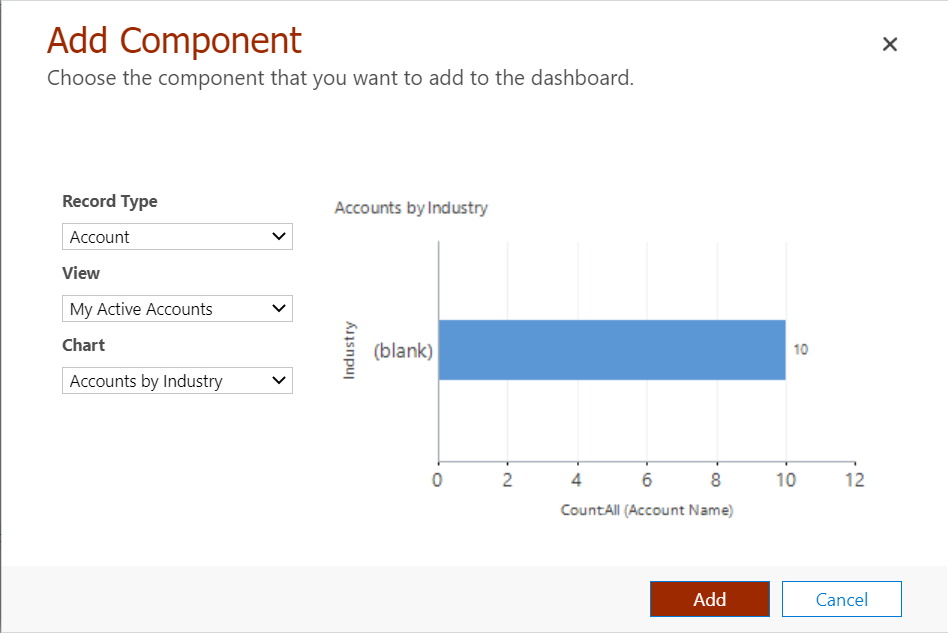
หมายเหตุ
ตัวเลือก เปิดใช้งานสำหรับมือถือ ในกล่องโต้ตอบ คุณสมบัติของแดชบอร์ด ใช้งานได้กับเว็บไคลเอ็นต์ดั้งเดิมเท่านั้น คุณสมบัตินี้ไม่มีผลกับส่วนติดต่อแบบรวม ซึ่งแดชบอร์ดทั้งหมดจะพร้อมใช้งานบนอุปกรณ์เคลื่อนที่และเบราว์เซอร์
เมื่อเสร็จสิ้นการเพิ่มส่วนประกอบลงในแดชบอร์ด เลือก บันทึก และ ปิด
บนแถบเครื่องมือโซลูชัน เลือก เผยแพร่
แก้ไขแดชบอร์ดที่มีอยู่
เข้าสู่ระบบ Power Apps
เลือก โซลูชัน บนบานหน้าต่างนำทางด้านซ้าย แล้วเปิดโซลูชันที่ต้องการ หากรายการไม่อยู่ในบานหน้าต่างแผงด้านข้าง ให้เลือก …เพิ่มเติม แล้วเลือกรายการที่คุณต้องการ
ในรายการของส่วนประกอบโซลูชัน เปิดแดชบอร์ด เลือกหนึ่งในพื้นที่ส่วนประกอบ และจากนั้น บนแถบเครื่องมือ เลือก แก้ไขส่วนประกอบ
ในกล่องโต้ตอบ ตั้งค่าคุณสมบัติ ให้ทำการเปลี่ยนแปลงในแผนภูมิหรือรายการได้ เช่น เปลี่ยนแปลงตาราง, มุมมองเริ่มต้น หรือเพิ่มตัวเลือกแผนภูมิ เมื่อดำเนินการเสร็จสิ้น เลือก ตกลง
สำหรับข้อมูลเพิ่มเติมเกี่ยวกับการตั้งค่าคุณสมบัติส่วนประกอบของแดชบอร์ด ดู ตั้งค่าคุณสมบัติสำหรับแผนภูมิหรือรายการที่รวมอยู่ในแดชบอร์ด
หมายเหตุ
ตัวเลือก พร้อมใช้งานในโทรศัพท์* ในกล่องโต้ตอบ ตั้งค่าคุณสมบัติ ส่วน ความพร้อมใช้งาน ใช้ได้กับเว็บไคลเอ็นต์ดั้งเดิมเท่านั้น คุณสมบัตินี้ไม่มีผลกับส่วนติดต่อแบบรวม ซึ่งแดชบอร์ดทั้งหมดจะพร้อมใช้งานบนอุปกรณ์เคลื่อนที่และเบราว์เซอร์
เมื่อการเปลี่ยนแปลงเสร็จสิ้น ให้เลือก บันทึก แล้วจากนั้น เลือก ปิด
บนแถบเครื่องมือโซลูชัน เลือก เผยแพร่
หมายเหตุ
รายการในตัวออกแบบแดชบอร์ดไม่แสดงตัวอย่างข้อมูล